ES Explorer pro Android
V dnešním světě se linie mezi stolním počítačem a mobilním zařízením každým rokem ztenčuje. Proto tento gadget (smartphone nebo tablet) přebírá část funkcí a schopností stolního počítače. Jedním z klíčů je přístup k souborovému systému, který zajišťují správci souborů programů. Jednou z nejoblíbenějších aplikací pro manipulaci s soubory v operačním systému Android je ES Explorer, o kterém vám dnes řekneme.
Obsah
Přidat záložky
Jako jeden z nejstarších správců souborů Androidu získal EU Explorer v průběhu let řadu dalších funkcí. Jeden z pozoruhodných je přidání záložky. Tímto slovem vývojáři na jedné straně znamenají určitý druh zkratky uvnitř aplikace, která vede k libovolným složkám nebo souborům, a na druhé straně samotná záložka, která vede k odpovídajícím službám Google nebo dokonce k Yandexu.
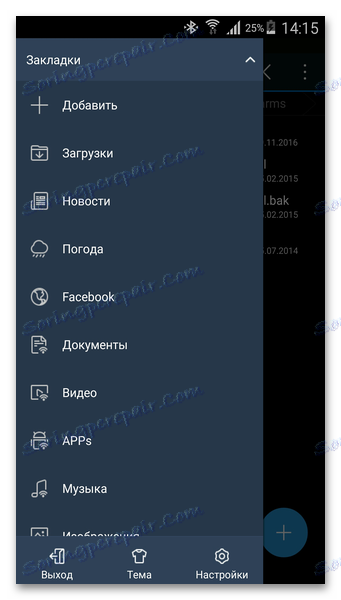
Domovský a domovský adresář
Na rozdíl od jiných podobných programů (například Total Commander nebo MiXplorer), pojmy "domovská stránka" a "domovská složka" v ES Exploreru nejsou totožné. První je hlavní obrazovka hlavní aplikace, která se objeví ve výchozím bootování. Tato obrazovka poskytuje rychlý přístup k vašim obrázkům, hudbě a videím, stejně jako zobrazování všech disků.
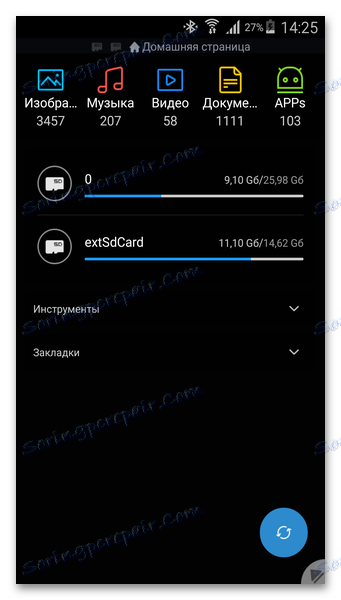
Domovský adresář nainstalujete sami v nastaveních. Může to být buď kořenová složka z paměťových zařízení nebo libovolná složka.
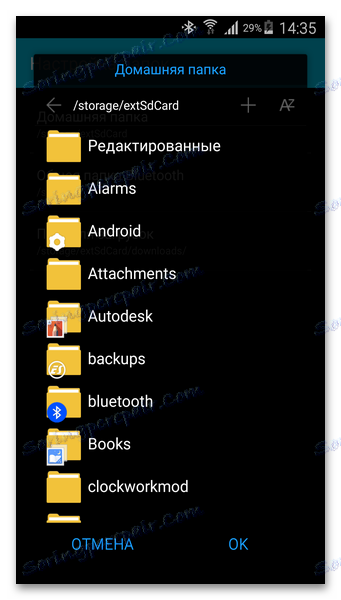
Záložky a okna
V modulu EU Explorer existuje analogový režim dvou panelů od společnosti Total Commander (i když to není tak pohodlně implementováno). Můžete otevřít tolik záložek se složkami nebo paměťovými zařízeními a přepínat mezi nimi pomocí svaypami nebo kliknutím na ikonu s obrázkem se třemi tečkami v pravém horním rohu. Ze stejné nabídky můžete přistupovat k schránce aplikace.
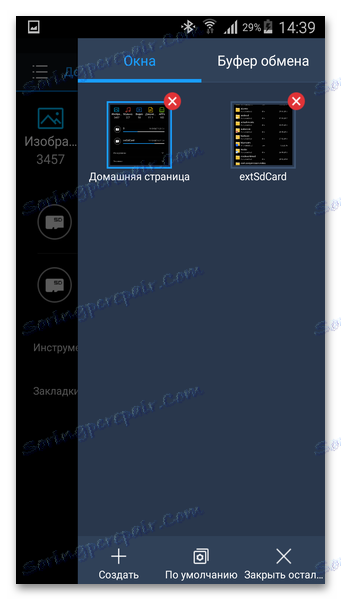
Rychle vytvořte soubor nebo složku
Ve výchozím nastavení je v ES Exploreru v pravém dolním rohu obrazovky aktivováno plovoucí tlačítko.
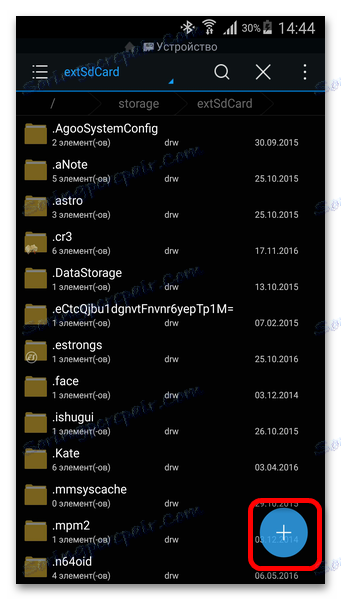
Klepnutím na toto tlačítko můžete vytvořit novou složku nebo nový soubor. Nejzajímavější je, že můžete vytvořit soubory libovolného formátu, ačkoli nedoporučujeme experimentovat znovu.
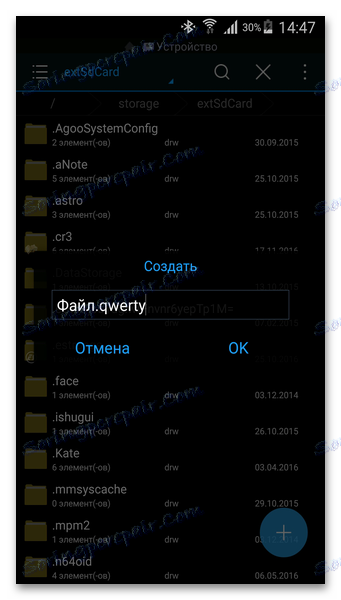
Správa gest
Zajímavou a originální možností průzkumu EU je správa gest. Je-li zapnuto (můžete jej zapnout nebo vypnout v postranním panelu v položce "Nástroje" ), do středu obrazovky se objeví neviditelná koule.
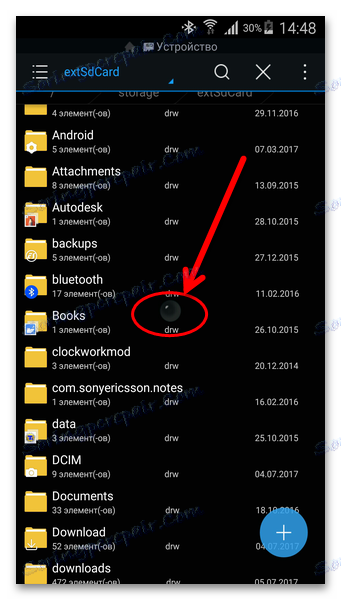
Tato koule je výchozím bodem pro kreslení libovolného gesta. K gestům můžete přiřadit jakoukoli akci - například rychlý přístup k určité složce, ukončení aplikace Explorer nebo spuštění programu třetí strany.
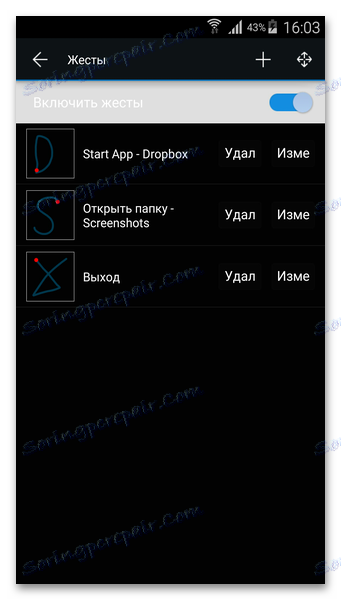
Pokud nejste spokojeni s pozicí místa, kde začínají gesta, můžete jej snadno přesunout na pohodlnější místo.
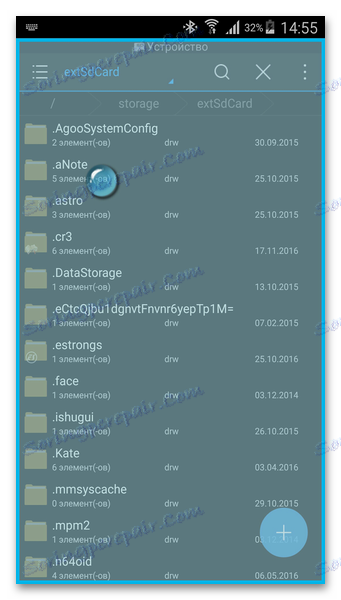
Pokročilé funkce
V průběhu let se aplikace ESET stala mnohem více než běžným správcem souborů. V něm najdete také funkce správce stahování, správce úloh (budete muset nainstalovat další modul), hudební přehrávač a prohlížeč fotografií.
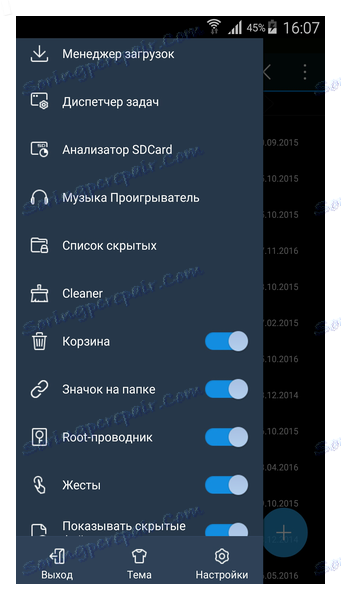
Výhody
- Úplně v ruštině;
- Program je zdarma (základní funkce);
- Analogový režim dvou panelů;
- Správa gest.
Nevýhody
- Dostupnost placené verze s pokročilými funkcemi;
- Přítomnost málo používaného funkčního;
- Lehké brzdění na některých firmware.
ES Explorer je jedním z nejslavnějších a funkčních správců souborů pro Android. Je ideální pro fanoušky, kteří mají na dosah ruku výkonný nástroj vše v jednom. Pro ty, kteří upřednostňují minimalismus, můžeme doporučit další řešení. Doufáme, že jsme byli užiteční!